解决win10应用商店主题无法使用的方法
win10的更新给我们带来的除了更高的安全性能,还有很多的新功能。在使用win10之前的系统时我们若是需要更换主题是一件很复杂的事情,需要在网页中寻找和自己的电脑系统相符合的主题,然后下载到电脑中手动进行更换。不过在win10中微软在应用商店中更新了很多的主题,这样我们的用户就可以直接在商店中下载,然后一键安装即可!功能虽然很方便但是也会出现错误,下面我们来看看若是在应用商店中下载了主题之后无法显示出来该怎么解决吧!
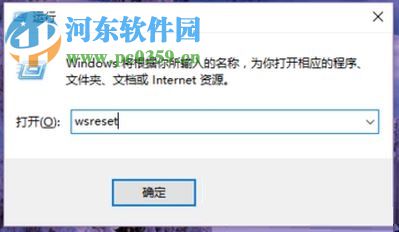 方法步骤:
方法步骤:第一种方法:
1、打开电脑中的任务管理器,打开的方法:右键单击任务栏或是使用快剪辑Ctrl+shift+esc
2、打开之后打开上方的服务选项卡
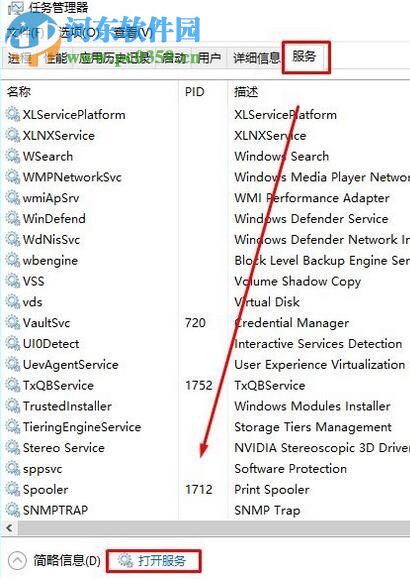
3、进入服务界面之后找到其中叫做:Windows Update 的服务,然后使用鼠标右键单击这个服务,将它停止即可!
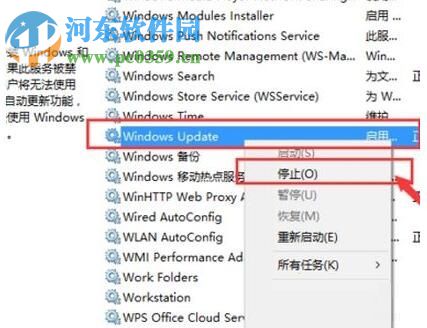
4、随后进入此电脑中,找到C盘中的windwos文件夹,然后双击其中的SoftwareDistribution文件夹
5、进入这个文件夹之后将其中的全部文件都删除!若是弹出提示点击继续按钮就可以了!
6、删除之后再次回到任务管理器界面中,在服务界面中重新启动Windows Update
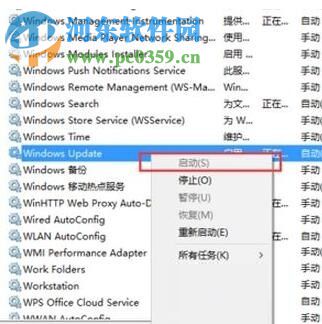
第二种方法:
打开电脑中的运行程序,使用命令:wsreset,点击确定按钮之后等待一会儿,这样我们的应用商店就被重置了。
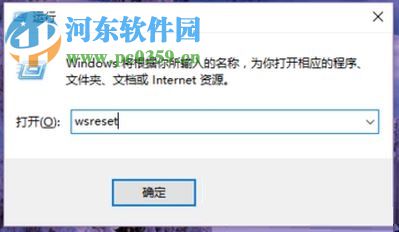
第三种方法:
1、进入win10中的应用商店界面,打开之后找到自己的头像,使用鼠标单击
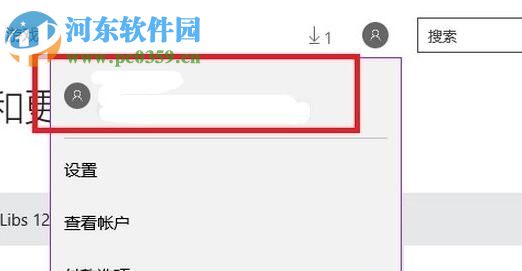
2、在个人信息界面中会出现注销选项,将自己的账号注销
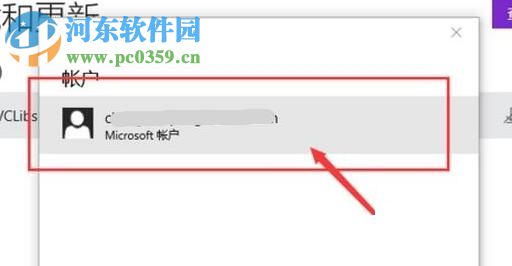
3、没有直接出现注销按钮的用户点击目前的账户名称就可以看见注销按钮了!
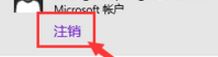
4、注销之后可以关闭应用商店,然后重新登录自己的账号。
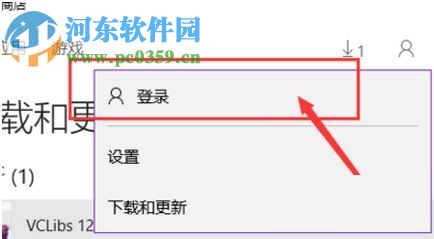
根据上面的几种方法我们就可以解决在Win10中下载了主题之后不能显示的问题了!大家可以参考教程中的方法来进行解决,解决之后就可以自由的更换主题了!

 网公网安备
网公网安备